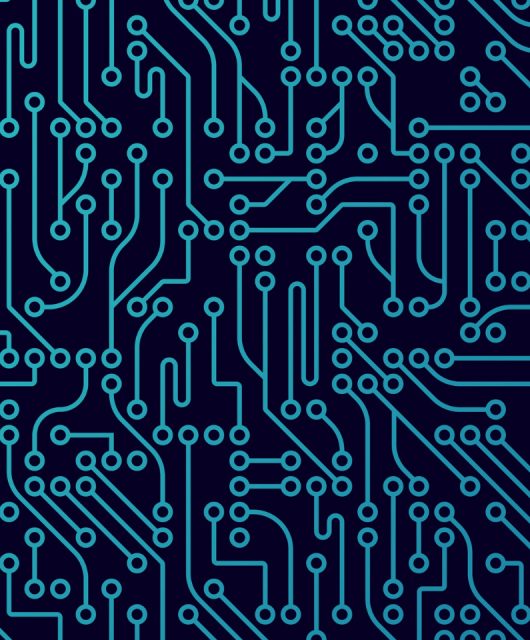Creado para los navegadores basados en Chrome, WebDiscover promete “traer el poder de la web a tu escritorio”. Y aunque la promesa de “una elegante barra de búsqueda” suene atractiva, en teoría, los usuarios que descargan la aplicación pueden acabar con sus búsquedas redirigidas, una velocidad de navegación más lenta y anuncios emergentes intrusivos. Tanto si usas Mac como Windows, aprende a desinstalar WebDiscover y a proteger tu dispositivo de forma proactiva contra las amenazas con esta guía paso a paso.
¿Qué es WebDiscover?
WebDiscover es un navegador de código abierto basado en Chrome que está catalogado como programa potencialmente no deseado (PUP) y un tipo de adware. El programa funciona como un secuestrador de navegadores al anclar una barra de búsqueda de internet directamente en tu escritorio.
El programa afirma que habilita funciones como una VPN, un servicio de streaming y un reproductor multimedia. Cuando un usuario busca con la aplicación WebDiscover, la búsqueda redirige innecesariamente a safestsearches.com, trovi.com o search.yahoo.com antes de una segunda redirección a través del motor de búsqueda Bing.
¿WebDiscover es un Virus?
WebDiscover se considera adware porque los usuarios suelen instalarlo sin querer, ya que viene incluido en otros programas en Internet.
Una vez instalado WebDiscover, realiza actividades no deseadas como:
- Cambiar el navegador por defecto a WebDiscover.
- Controlar el historial del navegador.
- Instalar la extensión WebDiscover.
- Invadir el navegador con anuncios emergentes.
- Reducir la velocidad del navegador .
- Redirigir las búsquedas del navegador.
- Infectar tu dispositivo con posible malware.
Cuanto más tiempo permanezca WebDiscover instalado en tu ordenador, más vulnerable será tu equipo a los virus y otros programas no deseados.
Cómo eliminar WebDiscover en Windows
Si WebDiscover se ha descargado sin tu conocimiento desde otro programa, o descubres que ya no quieres la aplicación, sigue los siguientes pasos para desinstalarla de tu dispositivo.
- Paso 1. WebDiscover se ejecuta en segundo plano en tu sistema operativo Windows. Para cerrar el programa, haz clic con el botón derecho del ratón en el icono de WebDiscover de la barra de tareas y selecciona salir. Tendrás que hacer esto antes de poder desinstalar el programa.
- Paso 2. Abre el Panel de Control yendo al botón ‘Inicio’ en la esquina inferior izquierda de tu escritorio y escribiendo ‘Panel de Control’. Haz clic en el icono.
- Paso 3. Selecciona el icono ‘Programas’ y haz clic en ‘Desinstalar un programa’.
- Paso 4. Utiliza la barra de búsqueda para encontrar WebDiscover y haz clic en ‘Desinstalación potente’.
Cómo desinstalar WebDiscover de Mac
La eliminación de los PUP en Mac es un proceso sencillo. Sigue los pasos que se indican a continuación para eliminar la aplicación y analizar tu dispositivo en busca de cualquier amenaza que pueda quedar.
- Paso 1. Haz clic en el icono del Finder en la barra de menú inferior y abre ‘Aplicaciones’.
- Paso 2. Utiliza la barra de búsqueda para encontrar la aplicación escribiendo ‘WebDiscover’.
- Paso 3. Haz clic con el botón derecho en el icono y después en ‘Mover a la papelera’.
- Paso 4. Haz clic con el botón derecho del ratón en el icono de la papelera de la barra de menú inferior y haz clic en ‘Vaciar papelera.
- Paso 5. Analiza tu ordenador con un software antivirus para encontrar y eliminar cualquier amenaza restante.

Cómo eliminar WebDiscover de tu navegador
WebDiscover puede restaurarse a sí mismo después de la eliminación si hay algún archivo restante, por lo que es importante desinstalarlo no sólo de tu sistema operativo, sino también de tu navegador. Debes eliminar el complemento y cambiar la página de inicio a tu configuración predeterminada.
Después de eliminar WebDiscover de tu navegador, busca cualquier software que pueda quedar en el ordenador escribiendo los nombres de detección en la barra de búsqueda. Los nombres de detección pueden incluir PUP.Optional.WebDiscover, Program.Unwanted.3860, HEUR/QVM06.1.3F8B.Malware.Gen y VirusTotal.
Eliminar WebDiscover de Chrome
- Selecciona ‘Chrome’ en la barra de menú superior y haz clic en ‘Preferencias‘.
- Haz clic en ‘Extensiones’ en la barra de menú de la izquierda.
- Busca WebDiscover y haz clic en ‘Eliminar‘.
- Vuelve al menú de configuración general y haz clic en ‘Inicio’ en la barra de menú de la izquierda.
- Desplázate hasta el final de la página y elige ‘Restaurar la configuración a sus valores originales’ y selecciona ‘Restablecer la configuración’.
Eliminar WebDiscover de Safari
- Selecciona ‘Safari’ en la barra de menú superior y haz clic en ‘Preferencias‘.
- Abre ‘Extensiones‘ en la parte superior de la ventana abierta.
- Busca WebDiscover y haz clic en ‘Desinstalar‘.
Eliminar WebDiscover de Firefox
- Selecciona ‘Firefox’ en la barra de menú superior y haz clic en ‘Preferencias‘.
- Abre ‘Extensiones y temas‘ en la parte inferior izquierda de la barra lateral.
- Busca WebDiscover y haz clic en ‘Administrar‘.
- Haz clic en los tres puntos de la parte superior derecha de la extensión y elige ‘Eliminar‘.
- Abre ‘Inicio‘ desde la izquierda de la barra lateral.
- Selecciona ‘Restaurar valores predeterminados‘ para restablecer la configuración de fábrica.
Para evitar virus informáticos es recomendable que sigas hábitos seguros. Una buena regla general es leer los acuerdos de licencia y anular la selección de cualquier software con el que no estés familiarizado durante los procesos de descarga. Aunque WebDiscover en sí mismo no suele ser dañino para tu ordenador, puede disminuir significativamente la funcionalidad de tu sistema operativo. Una vez que hayas aprendido a desinstalar WebDiscover y a eliminarlo de tu navegador y de tu sistema operativo, ejecuta un software antivirus en tu dispositivo para limpiar tu ordenador de cualquier resto de malware y protegerlo de futuras amenazas.